Standardmäßig wird im Windows 10 Startmenü die Liste der installierten Programme bzw. Apps links neben den Windows 10 Kacheln angezeigt. Die meisten Anwender empfinden diese App-Liste allerdings als störend, weil sie auch nicht besonders übersichtlich gestaltet wurde. Außerdem besteht ja jederzeit auch die Möglichkeit, sich diese Liste wieder einblenden zu lassen. Standardmäßig sieht das Windows 10 Startmenü incl. der Appliste wie folgt aus.
Um diese Liste der installierten Programm zu entfernen, müsst Ihr die Windows Einstellungs-App starten. Am einfachsten funktioniert dies über die Windows-Taste + „I“. Wenn Ihr übrigens an weiteren Windows 10 Tastenkombinationen interessiert seit, so solltet Ihr unseren Beitrag „Übersicht Tastenkombinationen unter Windows 10“ genauer anschauen.
In den Windows Einstellungen wählt Ihr dann bitte den Bereich „Personalisierung“ und anschließend auf der linken Seite den Unterpunkt „Start“ aus. Anschließend erscheinen folgende Windows 10 Einstellungsmöglichkeiten.
Hier findet Ihr die notwendigen Einstellung „Show app list in Start menu„. Diese Option ist standardmäßig aktiviert. Wenn Ihr diese Option deaktiviert, so ist automatisch die App Liste im Startmenü ausgeschaltet, so wie Ihr in nachfolgendem Bild erkennen könnt.
Die Änderungen bzgl. des Startmenü´s werden übrigens sofort aktiv, ein Neustart bzw. Reboot des Windows 10 Systems ist in diesem Fall nicht notwendig. Diese Option wurde übrigens erst durch das Creators Update eingeführt, Ihr findet diese Option in der Windows 10 Version 1511 oder auch in der Windows 10 Anniversary Version aktuell noch nicht.
Wenn Ihr an weiteren Tipps und Tricks rund um Windows 10 interessiert seit, so solltet Ihr Euch folgende Beiträge genauer anschauen.
– Windows 10 schneller herunterfahren – Registry Änderung
– Installationszeit & Neustartzeit der Windows 10 Updates planen und die Nutzungszeit einstellen
– UAC (Benutzerkontensteuerung) per PowerShell oder Registry abschalten bei Windows 10
– Cortana per Registry Eintrag abschalten
– Registry Wert für versteckte Dateien im Windows Explorer
– Standarddrucker per Registry ändern
– Per Registry Änderung Zugriff auf Systemsteuerung verhindern
– Windows 10 – „Standarddrucker von Windows automatisch verwalten lassen“ deaktivieren
– Lastverteilung auf 2 Netzwerkkarten per Registry Änderung

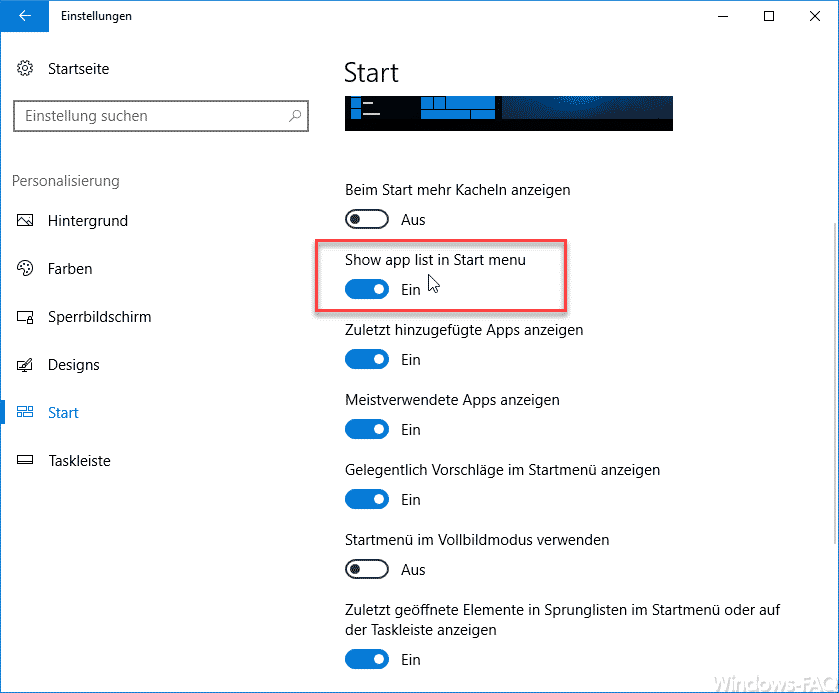
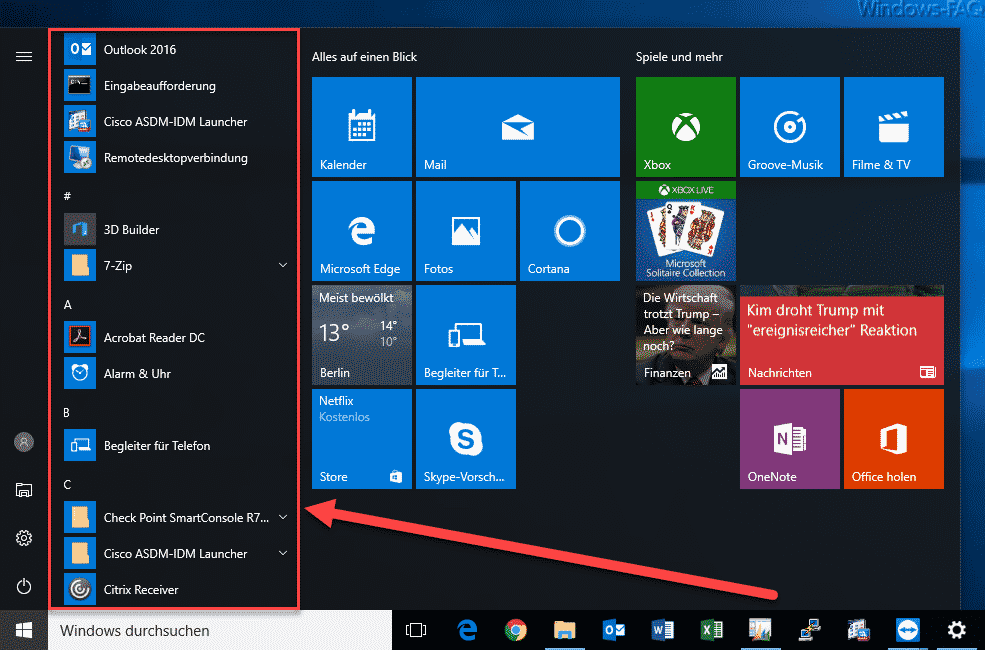
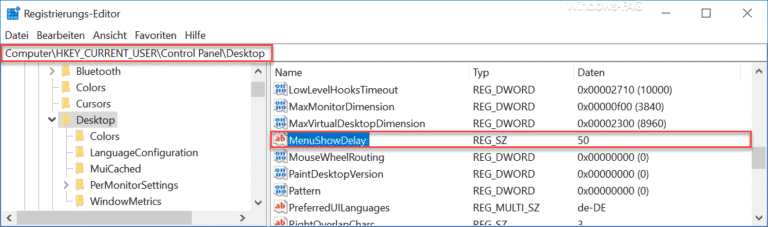
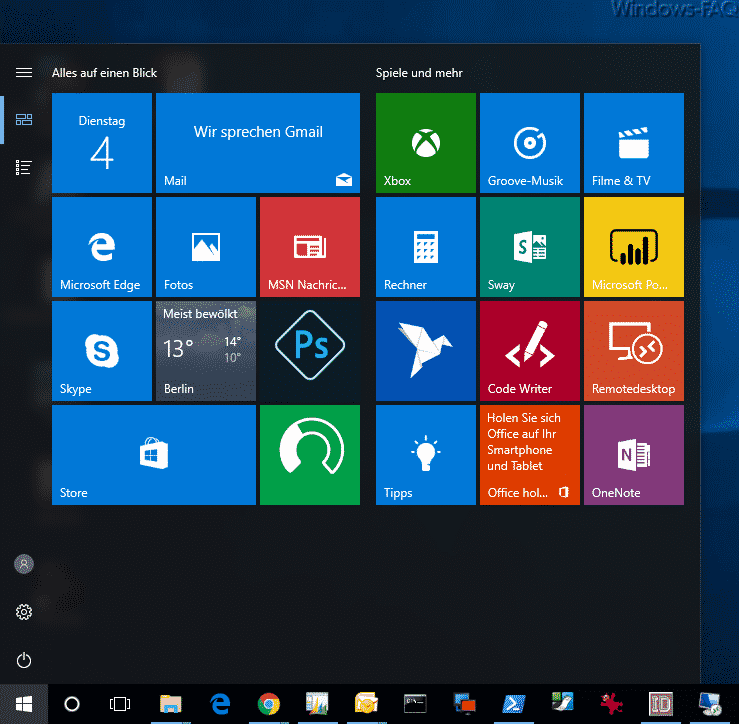
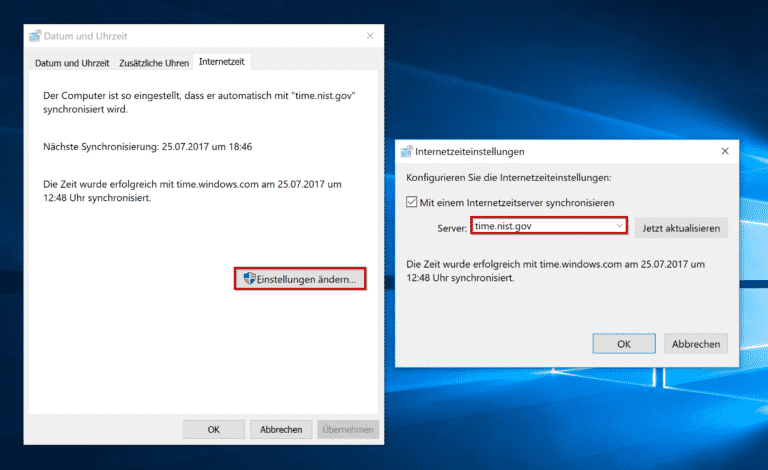
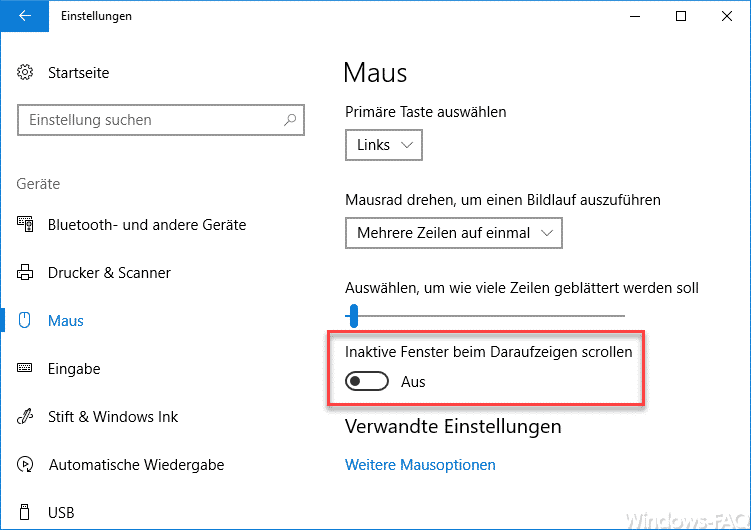
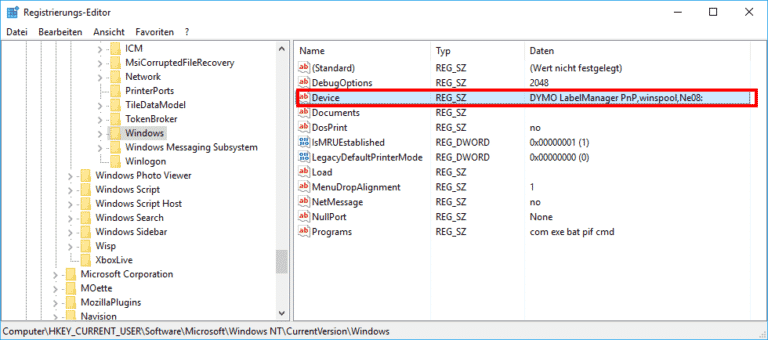
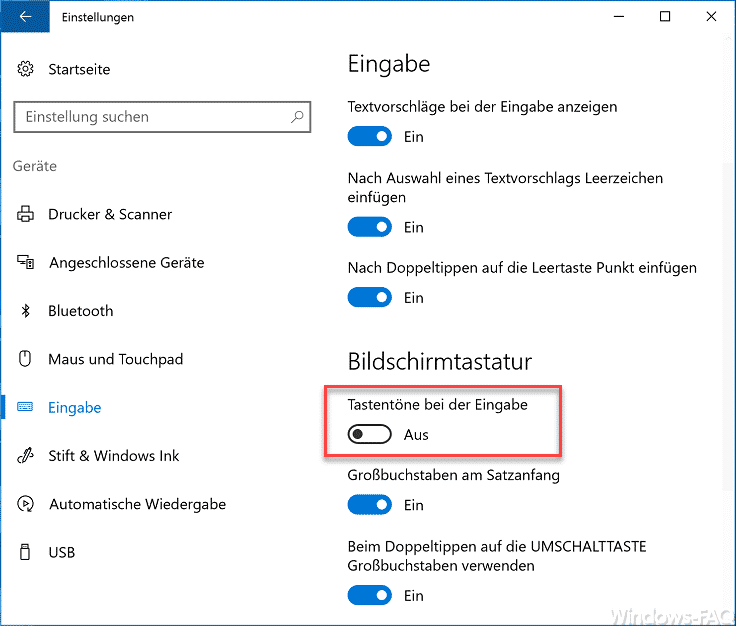
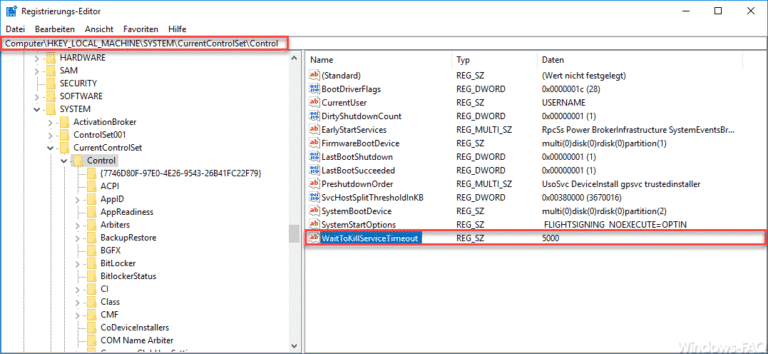
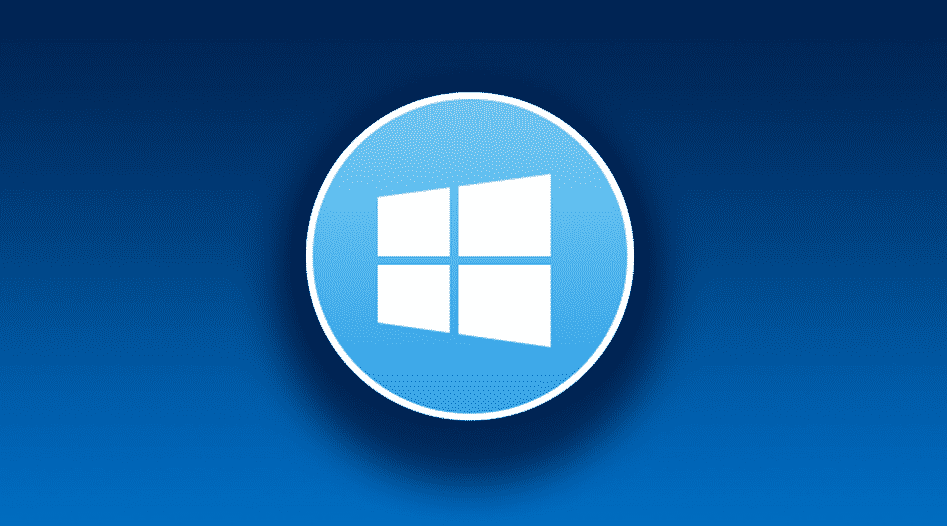
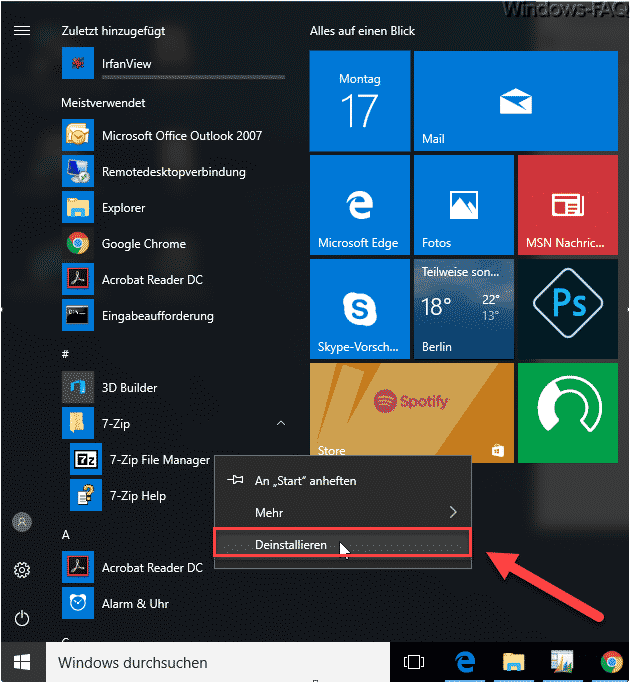

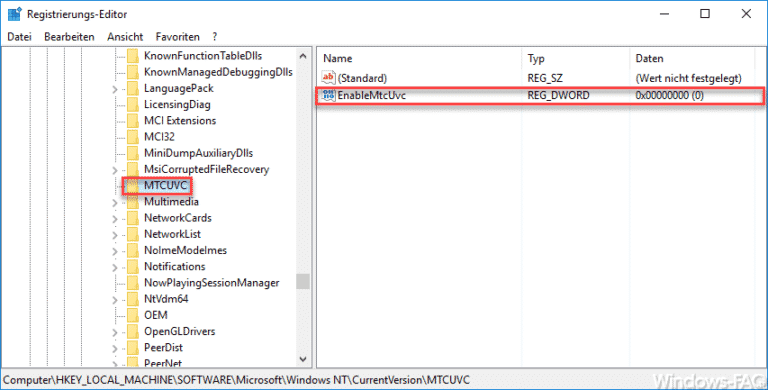
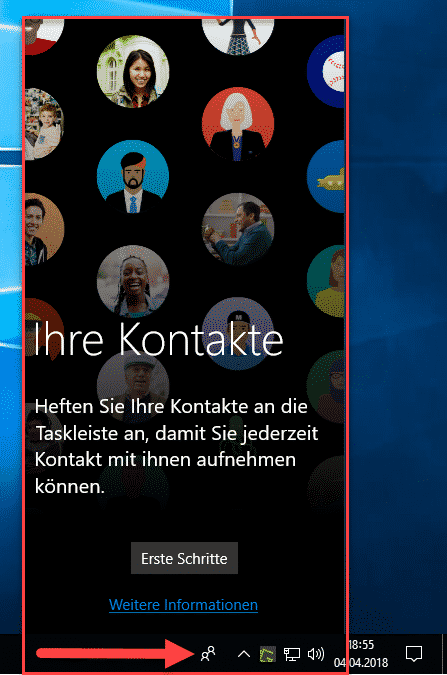
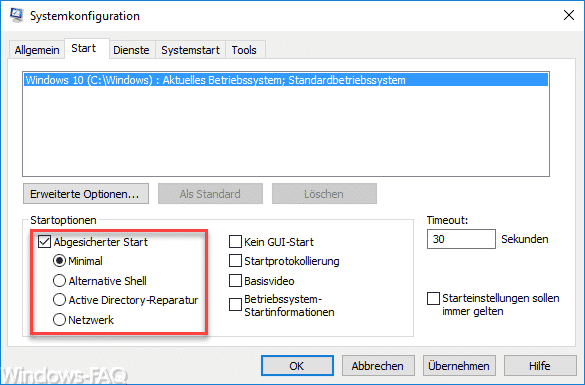
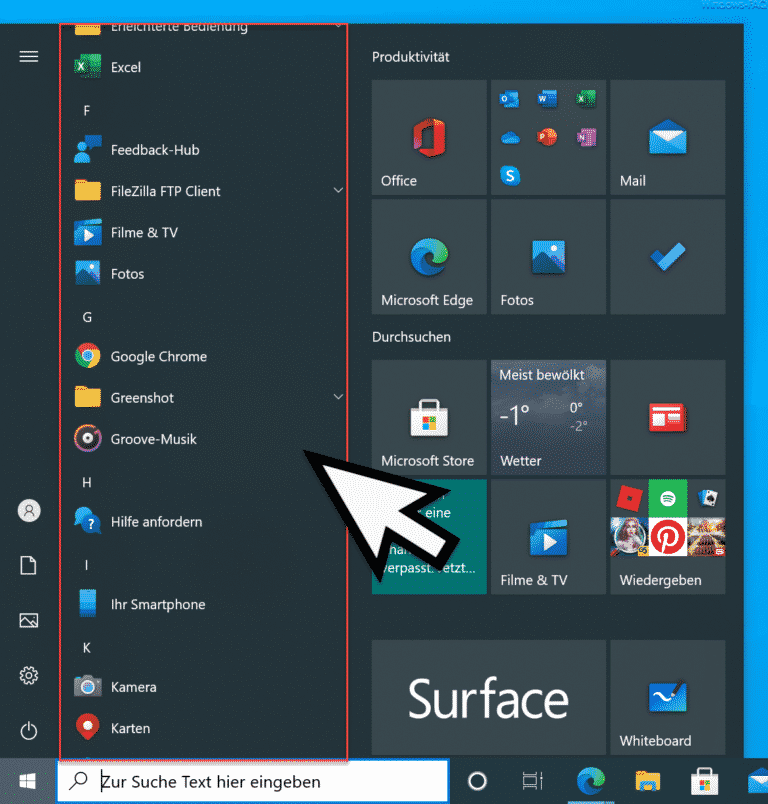
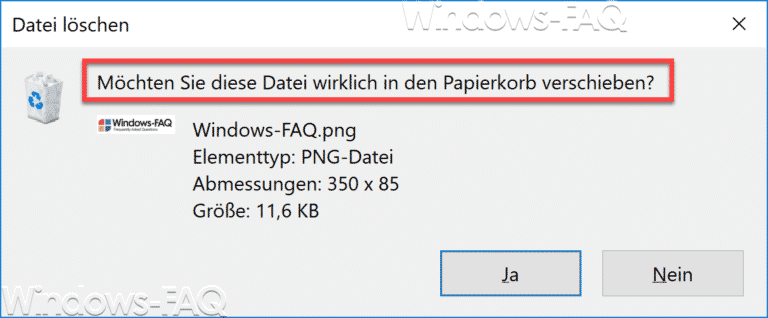
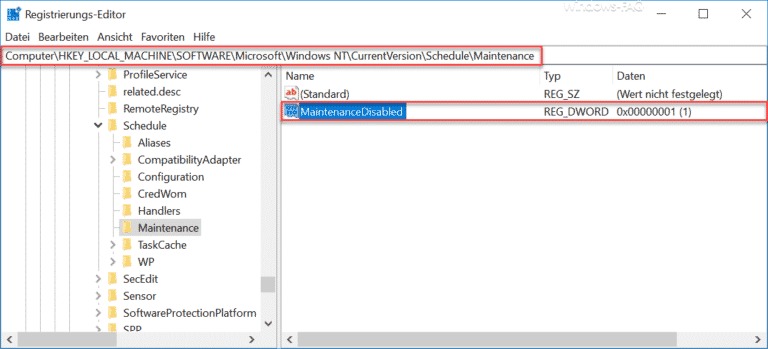

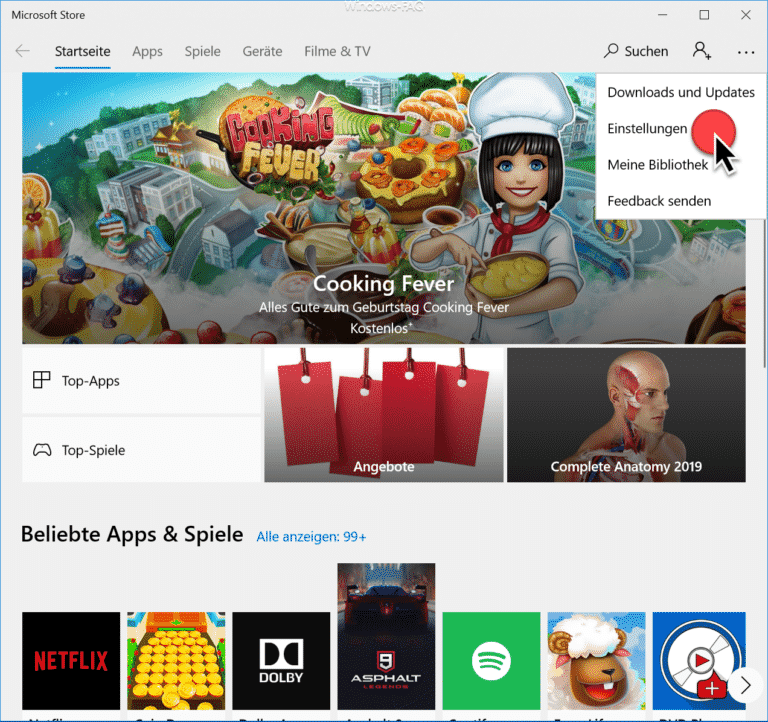
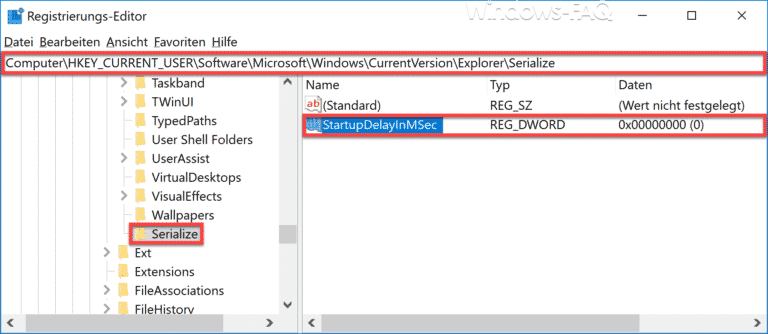

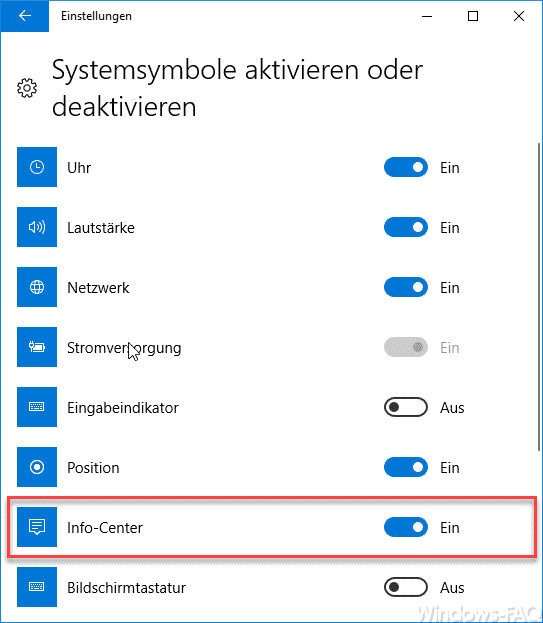

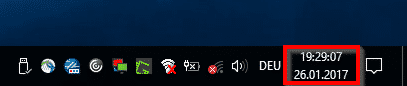

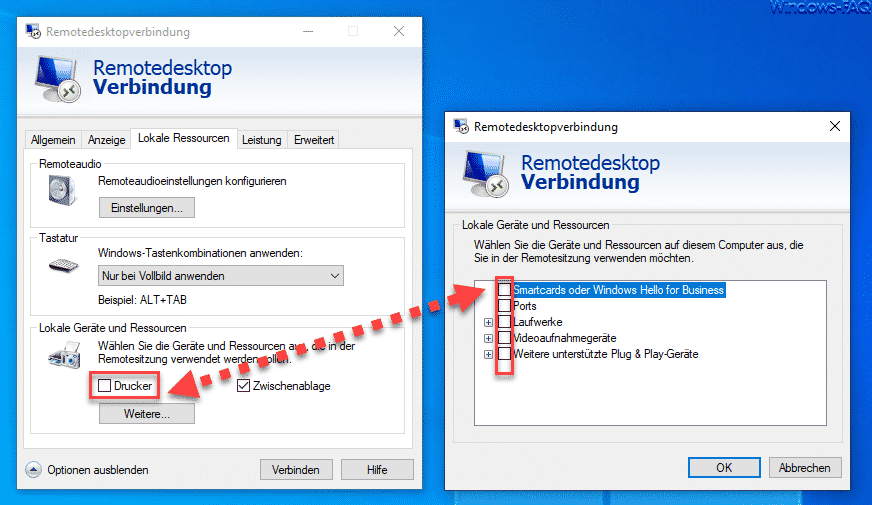






Neueste Kommentare